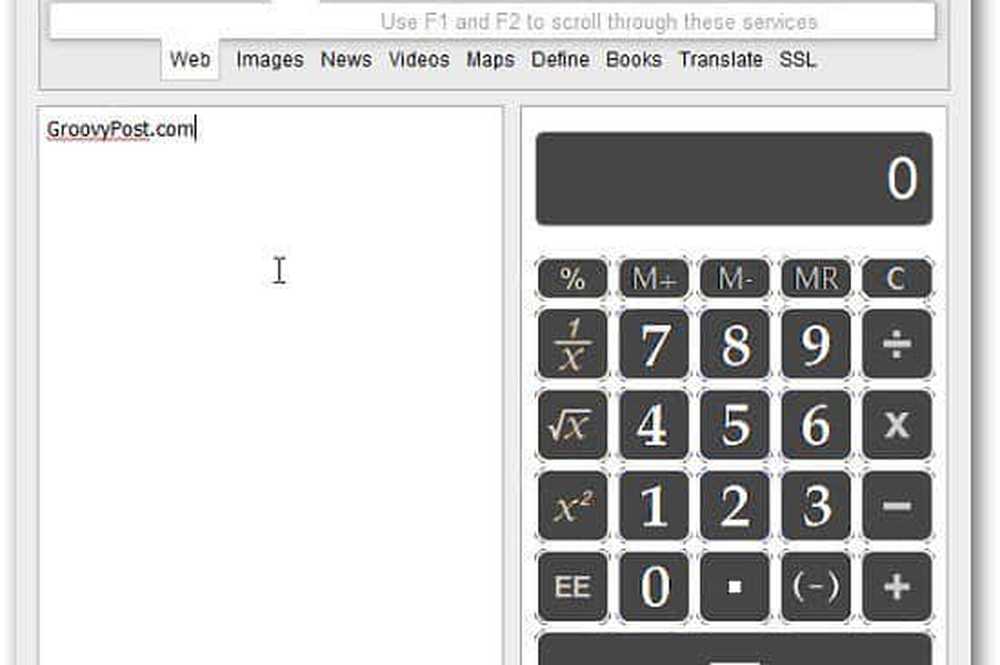Prevenirea execuției datelor sau caracteristica DEP în Windows 10/8/7
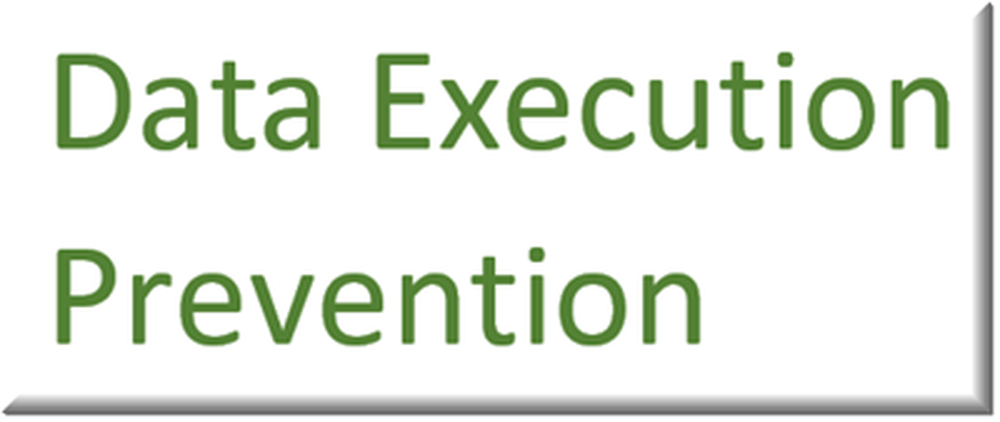
Prevenire executare date sau DEP este o caracteristică de securitate introdusă în Windows Vista, care poate ajuta la prevenirea deteriorării computerului împotriva virușilor și a altor amenințări la adresa securității. DEP vă poate ajuta să vă protejați computerul prin monitorizarea programelor pentru a vă asigura că utilizează memoria sistemului în siguranță. Dacă un program încearcă să ruleze (cunoscut și ca executare) din memorie într-un mod incorect, DEP închide programul.
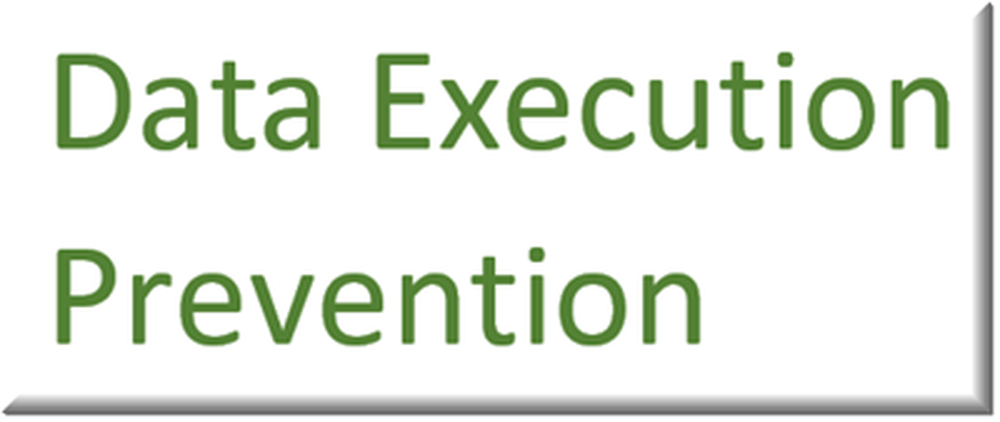
Ce este Prevenirea execuției datelor sau DEP
Iată răspunsurile la câteva întrebări obișnuite despre prevenirea executării datelor (DEP), provenite de la Microsoft Help.
Ce programe monitorizează DEP?
DEP monitorizează automat programele și serviciile esențiale Windows. Puteți crește protecția prin monitorizarea tuturor programelor DEP. Pentru a crește protecția DEP, consultați Setările de modificare a prevenirii executării datelor.
Este sigur să rulați din nou un program dacă DEP a închis-o?
Da, dar numai dacă lăsați DEP activat pentru acel program, astfel încât Windows să poată detecta în continuare încercările de a rula codul din locațiile de memorie protejate și de a preveni atacurile.
Dacă DEP închide același program, calculatorul meu este atacat?
Dacă utilizați setările de securitate recomandate și software-ul antivirus nu a detectat o amenințare, calculatorul dvs. probabil nu este atacat. În acest caz, este posibil ca programul să nu funcționeze corect când este activată funcția DEP. Verificați o versiune compatibilă DEP a programului sau o actualizare de la editorul de software înainte de a schimba setările DEP.
Cum pot împiedica DEP să închidă un program în care am încredere?
Mai întâi, verificați dacă o versiune compatibilă DEP a programului este disponibilă vizitând site-ul web al editorului de software. Dacă editorul nu a lansat o versiune actualizată, compatibilă cu DEP a programului, puteți dezactiva DEP pentru programul închis. Veți putea folosi programul, dar ar putea fi vulnerabil la un atac care s-ar putea răspândi la alte programe și fișiere. Dacă alegeți să dezactivați programul DEP pentru un program, este o idee bună să verificați frecvent o versiune actualizată a programului și, după ce îl actualizați, să reporniți din nou DEP. Pentru a dezactiva DEP pentru un program, consultați Setările de modificare a prevenirii executării datelor.
Programele svchost.exe și explorer.exe sunt părți ale sistemului de operare Windows. Dacă DEP le închide sau alte servicii Windows, cauza ar putea fi programe mai mici, cum ar fi extensiile, create de alți editori de software și care funcționează în interiorul Windows. Dacă ați instalat recent un program și ați observat că programele DEP care închid programele Windows, verificați cu editorul de software să vedeți dacă există o versiune compatibilă DEP compatibilă sau încercați să dezinstalați programul.
Dacă setările DEP indică faptul că procesorul computerului meu nu acceptă DEP bazat pe hardware, sunt în continuare protejat?
Da. DEP este o caracteristică bazată pe software a Windows. Unele procesoare de calculatoare furnizează, de asemenea, DEP pe bază de hardware sub diverse nume. Aceste procesoare folosesc tehnologia hardware pentru a împiedica programele să ruleze coduri în locații de memorie protejate. Dacă procesorul dvs. nu suportă DEP bazat pe hardware, Windows va utiliza DEP bazat pe software pentru a vă proteja computerul.
Dacă alegeți să protejați toate programele, puteți dezactiva în continuare programele DEP pentru programe individuale. Dacă bănuiți că un program nu funcționează corect când este activat DEP, verificați pentru o versiune compatibilă cu DEP a programului sau o actualizare de la editorul de software înainte de a schimba setările DEP.
Faceți clic pentru a deschide sistemul. Faceți clic pe Setări avansate de sistem. Dacă vi se solicită o parolă de administrator sau o confirmare, tastați parola sau furnizați confirmarea. Sub Performanță, faceți clic pe Setări. Faceți clic pe fila Prevenire executare a datelor, apoi faceți clic pe Activare DEP pentru toate programele și serviciile, cu excepția celor selectate.
În săptămâna următoare, vom afla, de asemenea, despre următoarele:
- Activați sau dezactivați prevenirea executării datelor (DEP) în Windows
- Verificați starea prevenirii executării datelor (DEP) în Windows
- Activează sau dezactivează prevenirea executării datelor (DEP) numai pentru Internet Explorer
- Dezactivați sau dezactivați prevenirea executării datelor (DEP) pentru programele individuale.